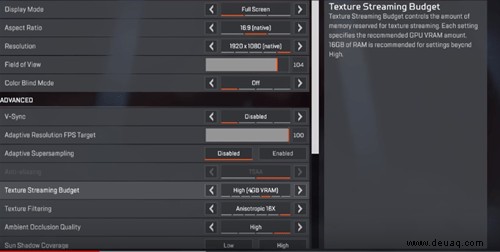Battle Royale-Spiele sind derzeit die unterhaltsamsten Kampfspiele, aber sie fordern das Beste aus Ihrem Computer heraus.

Apex Legends ist keine Ausnahme, wenn es um Systemanforderungen geht. Wenn Sie veraltete PC-Ausrüstung oder einen Low-Budget-PC haben und wissen, wie Sie Ihre FPS in Apex Legends erhöhen können, erklärt dieser Artikel, was Sie tun können.
Apex Legends:Mindestsystemanforderungen
Das Wichtigste zuerst:Es ist absurd, Apex Legends überhaupt auf einem Computer auszuführen, der dieses Spiel einfach nicht unterstützen kann. Keine Konfiguration oder Add-Ons können Ihnen diesen Schub geben, wenn Ihr Computer nicht stark genug ist.
Vor diesem Hintergrund sollten Sie zunächst überprüfen, ob Ihr Computer mindestens der folgenden Konfiguration entspricht. Dies sind die Mindestsystemanforderungen zum Ausführen von Apex Legends:
Prozessor: AMD FX-4350 4,2 GHz Quad-Core-Prozessor/Intel Core i3-6300 3,8 GHz
GPU: Radeon HD 7700 / NVIDIA GeForce GT 640
RAM: 6 GB
Betriebssystem: Windows 10 (64-Bit)
Festplatte: 30 GB verfügbarer Speicherplatz
Wenn Ihr Computer nicht alle oben genannten Anforderungen erfüllt, wird davon abgeraten, dieses Spiel auszuführen.
Apex Legends:Empfohlene Systemanforderungen
Im Folgenden sind die empfohlenen Systemanforderungen aufgeführt. Sie helfen Ihnen sicherzustellen, dass das Spiel auf Ihrem Computer reibungslos läuft.
Prozessor: Intel i5 3570K oder gleichwertig
GPU: AMD Radeon R9 290
RAM: 8 GB
Betriebssystem: Windows 10 (64 Bit)
Festplatte: 30 GB verfügbarer Speicherplatz
Apex Legends:Erhöhung der FPS
Es gibt mehrere Methoden, die die FPS in Apex Legends erhöhen können. Beachten Sie, dass die folgenden Methoden nicht garantiert auf jedem Computer funktionieren, auf dem dieses Spiel ausgeführt werden kann.
Das Ausprobieren dieser Methoden wird die Installationsdateien von Apex Legends nicht ruinieren oder beschädigen. Sie können also alle ausprobieren und sehen, ob sie für Sie funktionieren.
Startoptionen konfigurieren
- Origin öffnen.
- Navigieren Sie zu Ihrer Spielbibliothek.
- Wählen Sie Apex Legends aus Ihrer Spieleliste aus.
- Klicken Sie auf das Symbol Einstellungen.
- Wählen Sie Spieleigenschaften.
- Gehen Sie zur Registerkarte Erweiterte Startoptionen.
Unter der Einstellung „Spielsprache“ auf der Registerkarte „Erweiterte Startoptionen“ sehen Sie das Textfeld „Befehlszeilenargumente“. Geben Sie Folgendes ein:-novid +fps_max unlimited . Nachdem Sie die vorherigen Befehle eingegeben haben, klicken Sie auf Speichern.
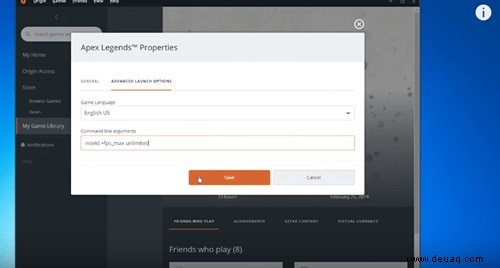
Der erste Befehl (-novid) regelt nicht Ihre FPS im Spiel. Es kümmert sich jedoch um Ihren Respawn-Begrüßungsbildschirm im Spiel, der Ihre FPS auf lange Sicht verbessern könnte. Der zweite Befehl (+fps_max unlimited) entfernt die standardmäßige FPS-Obergrenze.
In-Game-Einstellungen
Obwohl die Einstellungen, die Sie im Spiel anpassen können, von Ihren Vorlieben abhängen, gibt es bestimmte Optionen, die zu höheren FPS führen können.
- Starten Sie Apex Legends, klicken Sie unten rechts auf das Symbol „Einstellungen“.
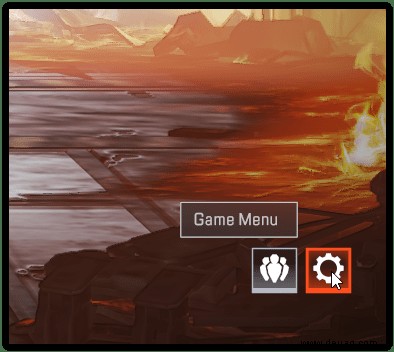
- Wählen Sie im Popup-Menü „Einstellungen“ aus.
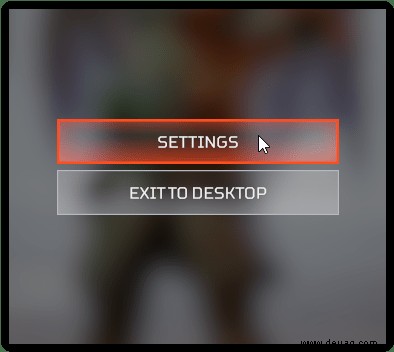
- Klicken Sie oben auf die Registerkarte „Video“.
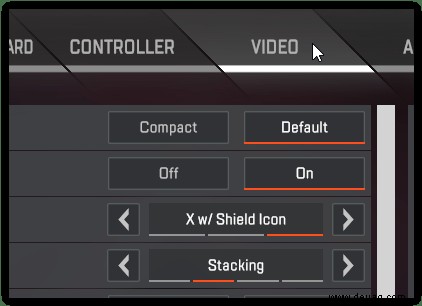
- Der Anzeigemodus, die erste Einstellung, die Sie sehen werden, sollte auf Vollbild belassen werden. Stellen Sie sicher, dass der Modus richtig eingestellt ist.
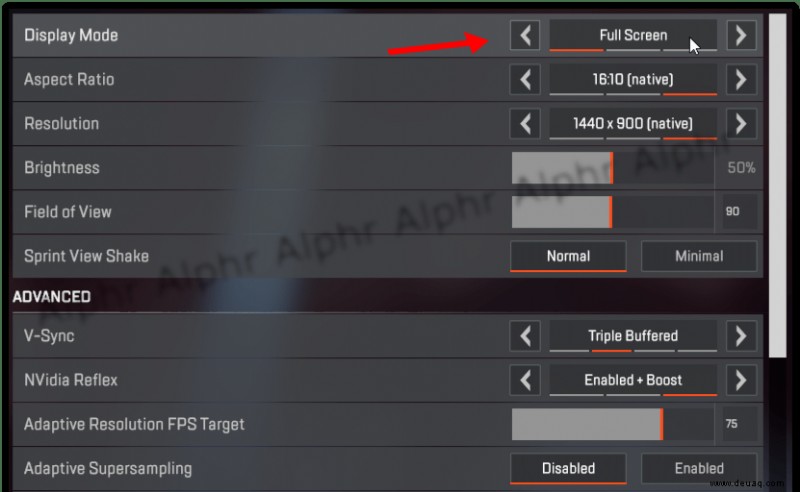
- Das Seitenverhältnis funktioniert am besten, wenn es auf das native Seitenverhältnis Ihres Monitors eingestellt ist. Stellen Sie sicher, dass diese Einstellung korrekt ist.
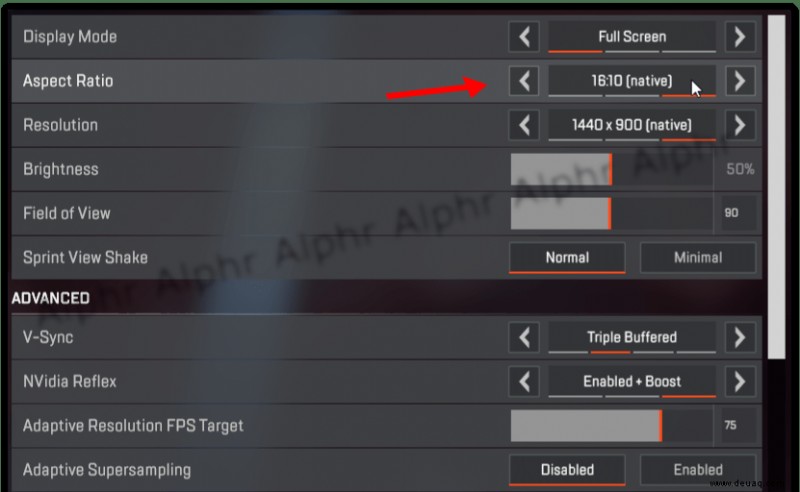
- Wenn es um die Auflösung geht, ist es nicht so einfach, wie man vielleicht denkt. Wenn Sie einen guten Computer haben (überprüfen Sie die Systemanforderungen oben, um festzustellen, wo Sie stehen), sollten Sie diese Einstellung auf die native Auflösung Ihres Monitors setzen. Wenn Sie andererseits einen Low-End-Computer haben, stellen Sie die Auflösung kleiner ein, damit alles reibungsloser laufen kann.
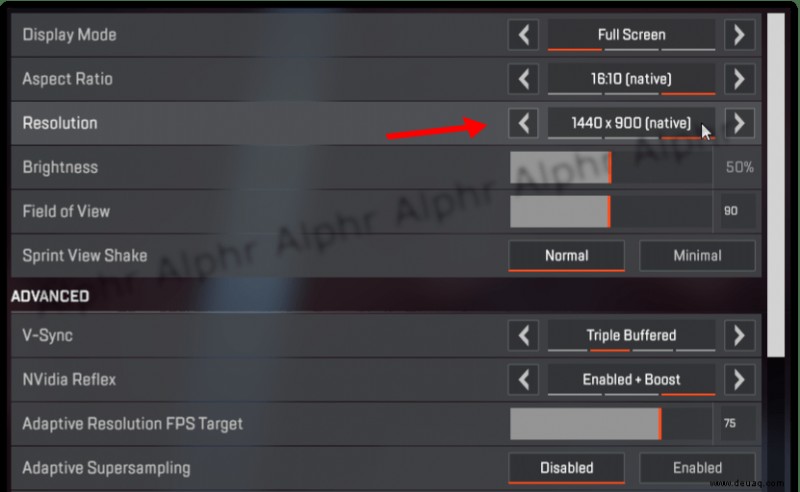
- Die Einstellung des Sichtfelds ist ebenfalls sehr wichtig. Je niedriger Sie es einstellen, desto besser läuft Ihr Spiel . Das liegt am Rendering im Spiel, das zu viel Leistung Ihrer GPU verbraucht. Sie sollten mit dieser Einstellung vorsichtig sein, da eine zu starke Reduzierung Ihre Sichtbarkeit im Spiel beeinträchtigen kann .
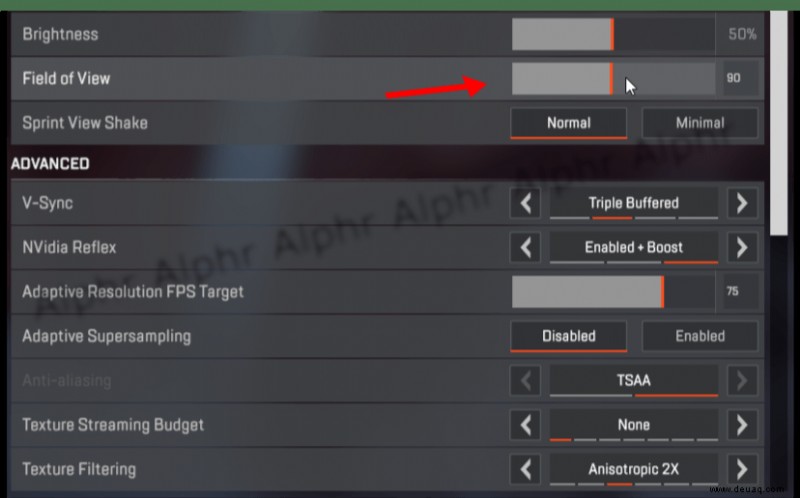
- Wenn die V-Sync-Einstellung aktiviert ist, achten Sie darauf, sie auszuschalten .
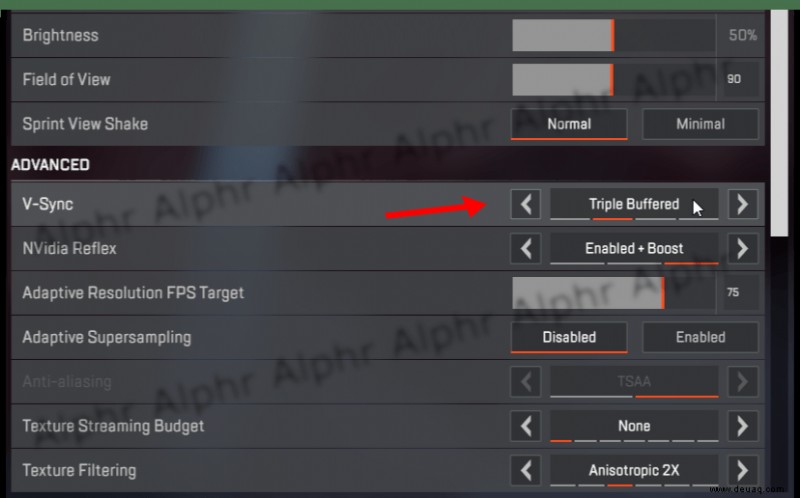
- Das Textur-Streaming-Budget sollte auf den Speicher Ihrer GPU eingestellt werden. Überprüfen Sie den Speicher Ihrer GPU und konfigurieren Sie diese Einstellung entsprechend.
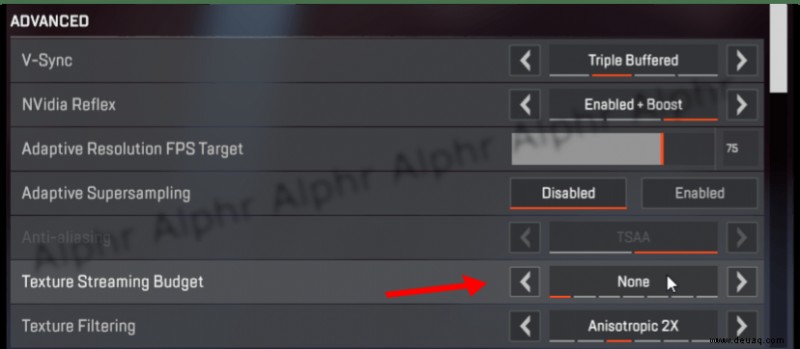
- Die meisten anderen Einstellungen sollten auf Niedrig gesetzt werden, wenn Sie einen Low-End-Computer haben . Zu diesen Einstellungen gehören Sonnenschattenabdeckung, Sonnenschattendetail, Punktschattendetail, Modelldetail, Effektdetail, Aufprallmarkierungen und Ragdolls.
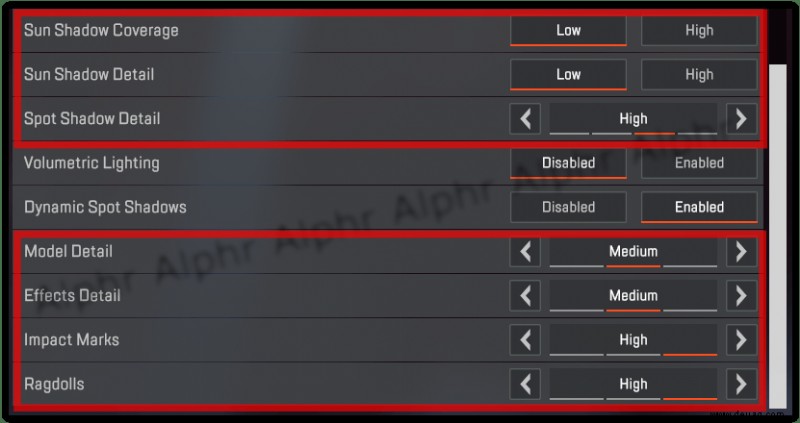
PC-Einstellungen
Wenn Sie Apex Legends auf einem Laptop spielen, stellen Sie sicher, dass der Akkumodus auf „Höchstleistung“ eingestellt ist. Überprüfen Sie außerdem, ob alle Treiber Ihres Computers (unabhängig davon, ob Sie einen Laptop oder einen Desktop-Computer verwenden) auf dem neuesten Stand sind.
Sie sollten sich besonders auf Ihre GPU-Treiber konzentrieren.
Wenn Sie eine NVIDIA-GPU haben, sollten Sie einige Optimierungen vornehmen. Folgendes sollten Sie tun:
Temporäre Dateien löschen
Wenn Sie die temporären Dateien Ihres Computers nicht bereinigt haben, werden möglicherweise sogar einige Gigabyte Speicherplatz ohne Grund belegt.
- Öffnen Sie die NVIDIA Systemsteuerung.
- Navigieren Sie zur Option 3D-Einstellungen verwalten.
- Wählen Sie die Registerkarte Programmeinstellungen.
- Finde Apex-Legenden.
- Klicken Sie auf die Option Wählen Sie den bevorzugten Grafikprozessor für dieses Programm.
- Wählen Sie im Dropdown-Menü Hochleistungs-NVIDIA-Prozessor aus.
- Konfigurieren Sie die Einstellung Maximale vorgerenderte Frames auf 1.
- Setzen Sie den Energieverwaltungsmodus auf Maximum.
- Stellen Sie die bevorzugte Aktualisierungsrate auf das Maximum ein.
- Übernehmen Sie alle Änderungen und navigieren Sie zur Einstellung Desktopgröße und -position anpassen.
- Aktivieren Sie das Kontrollkästchen Den von Spielen und Programmen festgelegten Skalierungsmodus überschreiben.
- Alle Einstellungen übernehmen und beenden.
Dies geschieht, weil das Betriebssystem Ihres Computers zuvor verwendete Daten und Dateien ständig im Temp-Ordner speichert. Es wird empfohlen, diese Dateien von Zeit zu Zeit zu löschen.
So können Sie das tun:
- Drücken Sie die Starttaste.
- Geben Sie Ausführen in die Suchleiste ein und drücken Sie die Eingabetaste.
- Geben Sie im Ausführen-Fenster %temp% ein – das bringt Sie direkt zum Temp-Ordner.
- Alles aus dem Temp-Ordner löschen.
Dieser Vorgang ist nicht nur absolut sicher, sondern auch sehr vorteilhaft für Ihren Computer. Es kann sich auch auf Ihre FPS im Spiel auswirken.
Viel Spaß beim Spielen von Apex Legends
Niemand spielt gerne laggy Spiele. Hoffentlich haben Ihnen einige der in diesem Artikel beschriebenen Methoden geholfen, dieses Problem zu lösen. Manchmal braucht Ihr Computer nur einen kleinen Schubs in die richtige Richtung, damit ein Spiel reibungsloser läuft.
Kennen Sie andere Methoden, um Ihre FPS im Spiel in Apex Legends zu erhöhen? Teilen Sie es uns in den Kommentaren unten mit.